Vsebina
-
Namestitev gonilnikov za mobilno grafično kartico NVIDIA GeForce GT 525M
- 1. način: Stran s podporo na spletnem mestu NVIDIA
- 2. način: Spletna storitev NVIDIA
- 3. način: Aplikacija z blagovno znamko GeForce Experience
- 4. način: Uradna spletna stran proizvajalca prenosnika
- 5. način: Pripomoček proizvajalca prenosnika
- 6. metoda: programi drugih proizvajalcev
- 7. način: enolični ID grafične kartice
- 8. način: Standardno orodje sistema Windows
- Vprašanja in odgovori
Mobilne grafične kartice NVIDIA so diskretne, hkrati pa so vdelane le v prenosnike, tako da odpitajo čip na matični plošči. GeForce GT 525M spada v to kategorijo in je še vedno priljubljen med lastniki prenosnikov različnih cenovnih kategorij. Da bo ta grafični vmesnik pravilno deloval, boste morali v operacijski sistem namestiti ustrezne gonilnike. Prav to temo želimo razkriti v okviru današnjega gradiva, ko smo podrobno povedali o vseh možnih možnostih za uresničitev tega cilja.
Namestitev gonilnikov za mobilno grafično kartico NVIDIA GeForce GT 525M
Spodaj bomo govorili o kar osmih razpoložljivih metodah za iskanje in namestitev gonilnikov za NVIDIA GeForce GT 525M. Najprej morate vse preučiti, da določite ustreznega, saj vsaka metoda pomeni izvajanje drugačnega algoritma dejanj, ki je lahko optimalen le v določenih situacijah. Začnimo z uradnimi metodami, ki so preverjene in najbolj zanesljive.
1. način: Stran s podporo na spletnem mestu NVIDIA
Podjetje NVIDIA ima tako kot vsi večji proizvajalci računalniških komponent lastniško spletno stran. Obstaja tudi ločen razdelek za podporo, kjer lahko preberete osnovne informacije o strojni opremi in poiščete ustrezne datoteke zanjo, vključno z gonilniki. Model GeForce GT 525M še vedno podpirajo razvijalci, kar pomeni, da mora imeti uradna spletna stran najnovejšo združljivo programsko opremo. Njeno iskanje in nalaganje se izvaja na naslednji način:
Pojdite na uradno spletno mesto NVIDIA
- Kliknite zgornjo povezavo, da pridete na glavno stran spletnega mesta. Tam kliknite na napis "Vozniki", ki se nahaja na zgornji plošči.
- Po tem boste morali izpolniti ustrezno tabelo za ročno iskanje gonilnikov. Ne bo trajalo dolgo, samo vnesite vrednosti v pojavne sezname na podlagi spodnjih informacij.
- "Vrsta izdelka" - GeForce;
- "Serija izdelkov" - serija GeForce 500M (prenosnik);
- "Družina izdelkov" - GeForce 525M;
- "Operacijski sistem" - izbran glede na to, kaj je nameščeno na prenosnem računalniku;
- "Vrsta nalaganja" - Game Ready Driver (GRD);
- "Jezik" - jezik, ki nas zanima za programski vmesnik.
- Po kliku na gumb "Iskanje" samodejno se premakne na nov zavihek. Tu priporočamo ponovno preverjanje združljivosti želenega modela z gonilnikom. Če želite to narediti, se premaknite na "Podprti izdelki".
- Tukaj poiščite NVIDIA GeForce GT 525M s pregledom spodnjega seznama.
- Po tem pojdite navzgor po strani in kliknite gumb, da začnete prenos.
- Ko odprete nov zavihek, znova kliknite Prenesi zdaj.
- Počakajte, da se prenos izvršljive datoteke konča, in ga nato zaženite.
- V oknu, ki se odpre, sledite preprostim navodilom za uspešno namestitev gonilnikov.
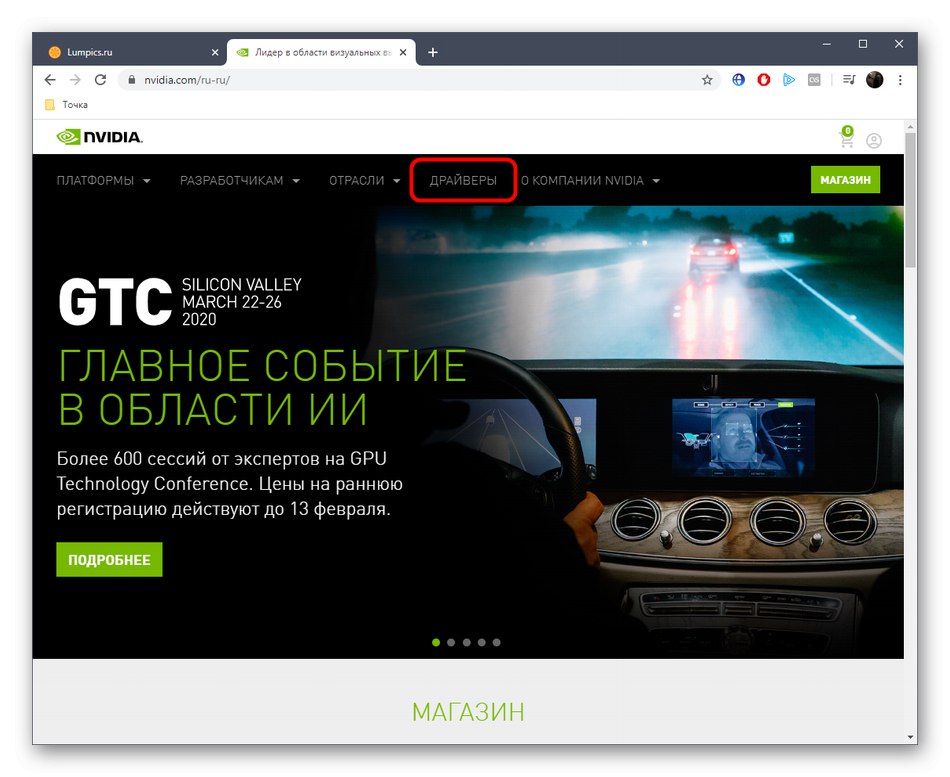
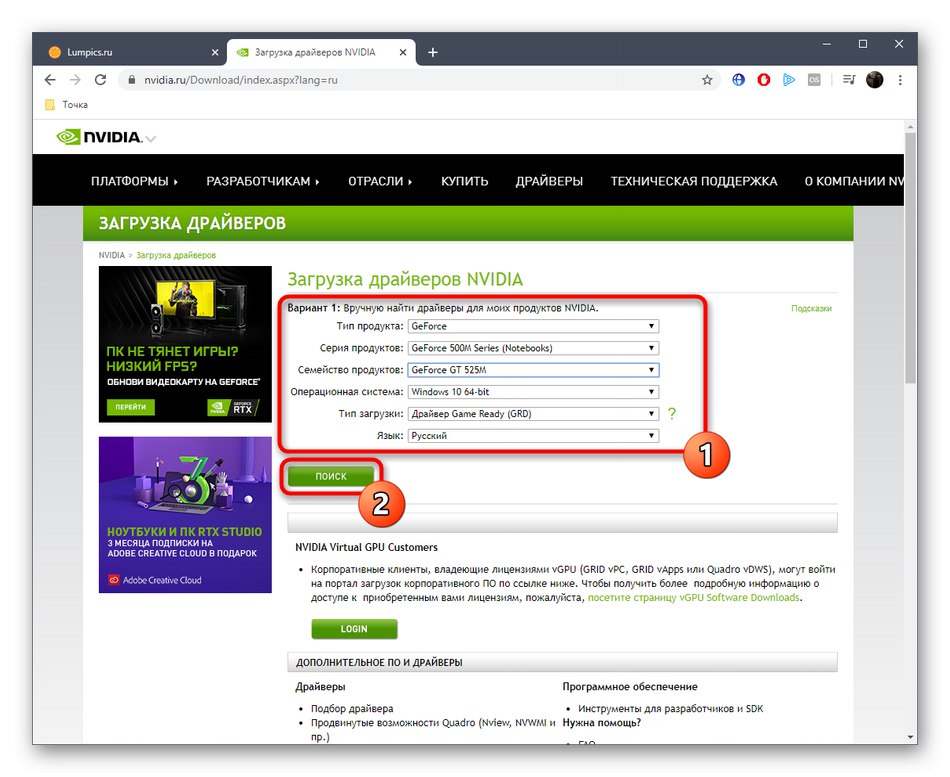

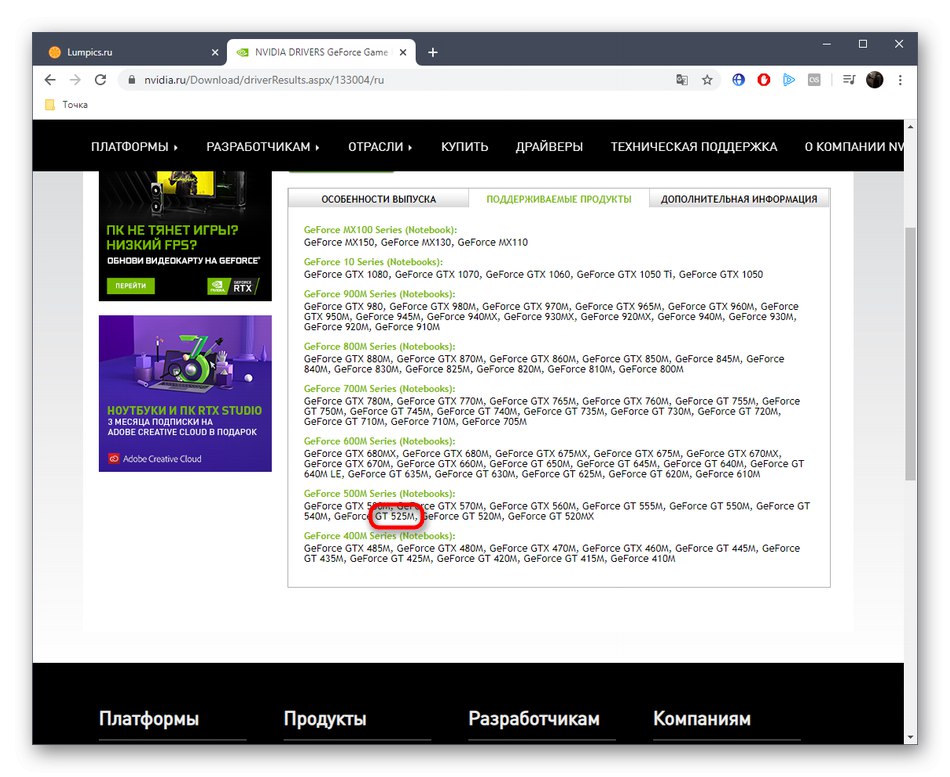
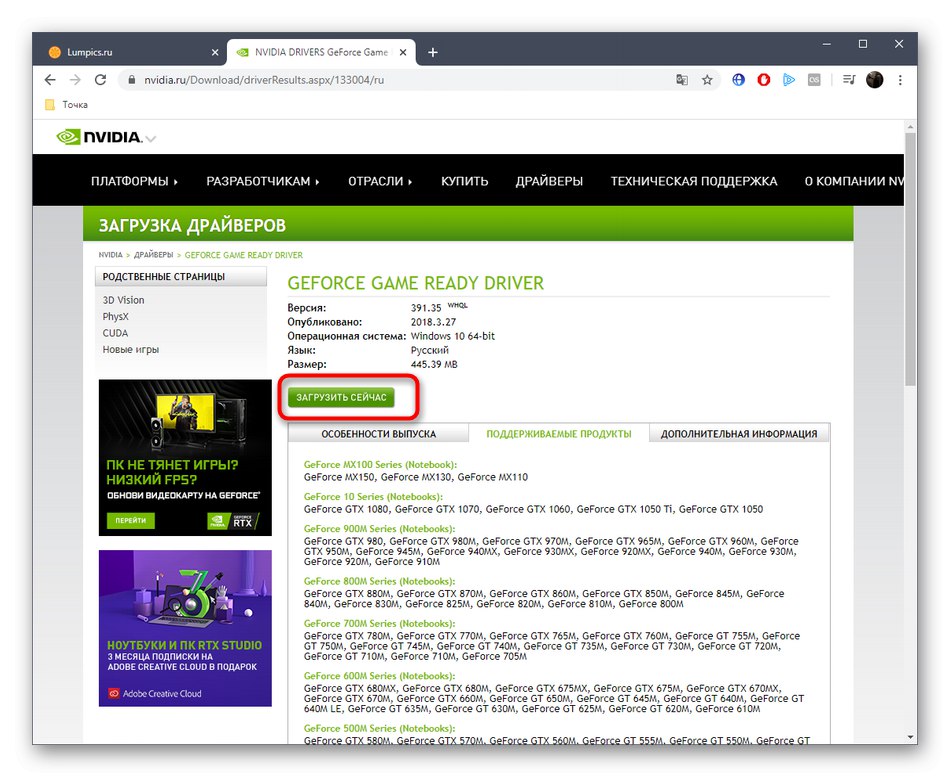
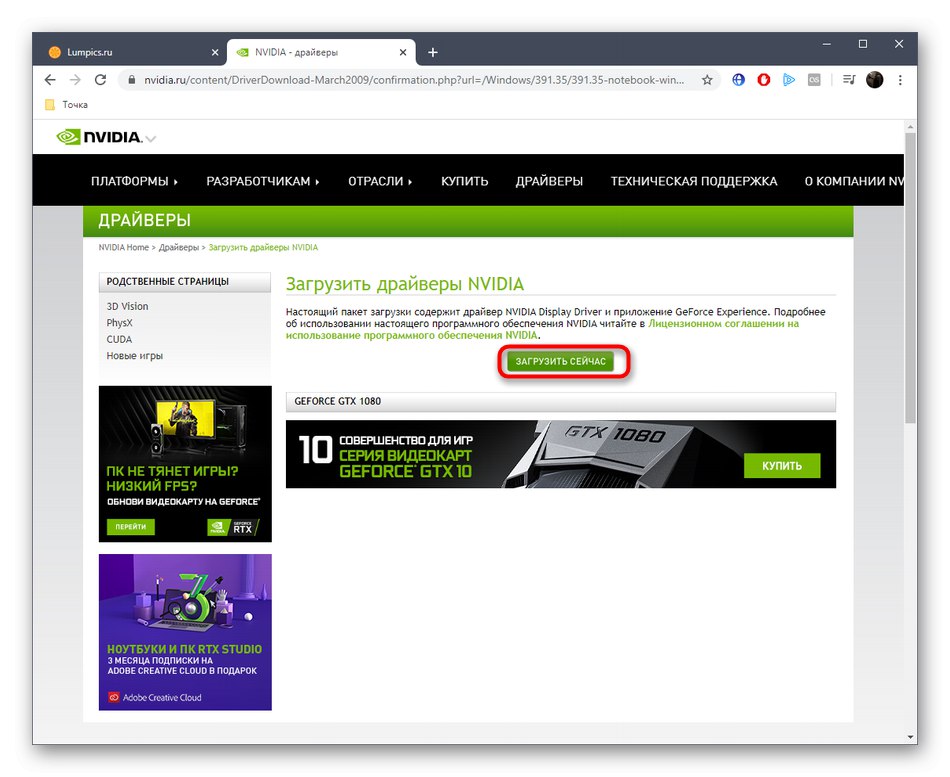
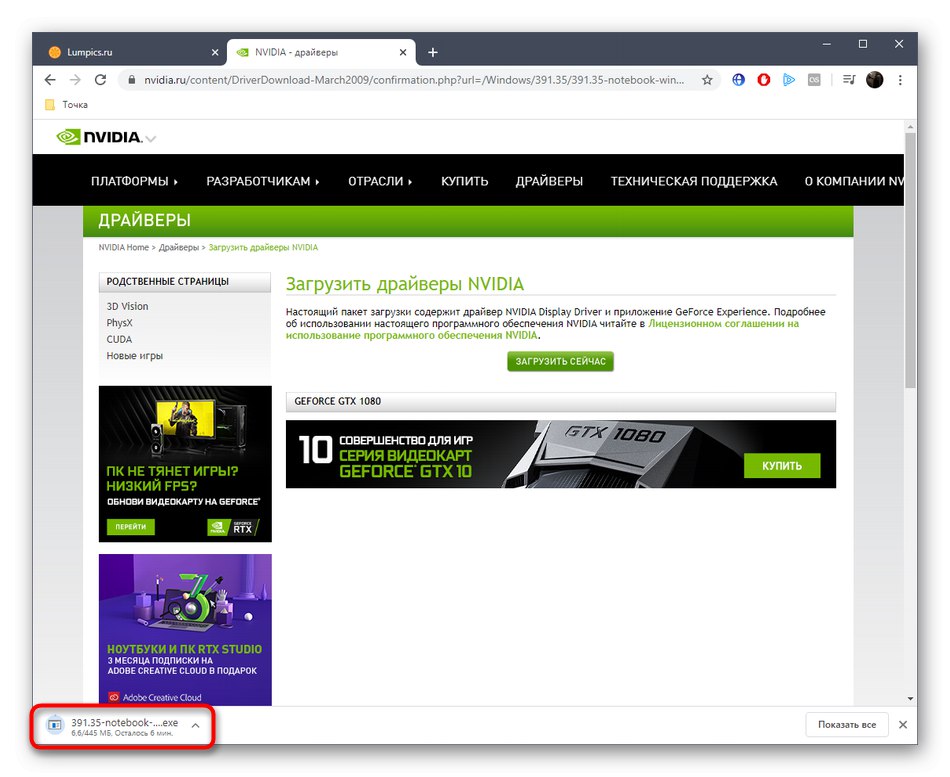
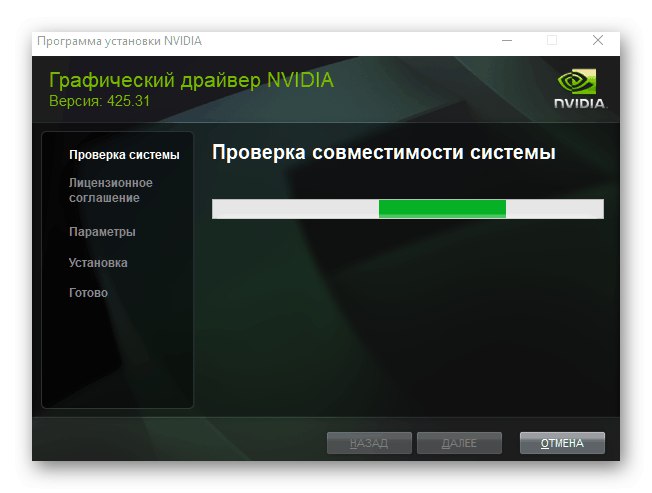
Po namestitvi bo čarovnik ponudil samodejni ponovni zagon sistema. To obvezno storite, da začnejo veljati vse spremembe. Po tem lahko nadaljujete z nastavitvijo grafike v nameščeni lastniški aplikaciji.
2. način: Spletna storitev NVIDIA
Če imate kakršne koli težave z izpolnjevanjem tabele ali prejšnja metoda iz drugih razlogov ni primerna, bodite pozorni na lastniško spletno storitev NVIDIA, ki samodejno pregleda računalnik in poišče ustrezen manjkajoči gonilnik.
Pojdite na spletno storitev NVIDIA
- Kliknite zgornjo povezavo, da odprete to spletno storitev. Optično branje se začne v samodejnem načinu in ne bo trajalo več kot nekaj minut.
- Včasih to analizo prekine sporočilo Storitev NVIDIA Smart Scan zahteva najnovejšo programsko opremo Java... To pomeni, da navedena komponenta ni prisotna v računalniku ali je njena različica zastarela. Kliknite prikazano ikono, da odprete uradno spletno mesto za prenos.
- Tam kliknite na "Prenesite Java Free", počakajte, da se datoteka EXE konča in namesti.
- Zdaj se lahko vrnete na to spletno mesto in znova skenirate. Če je gonilnik najden, kliknite na "Prenesi", počakajte na prenos in sledite navodilom v čarovniku za namestitev.
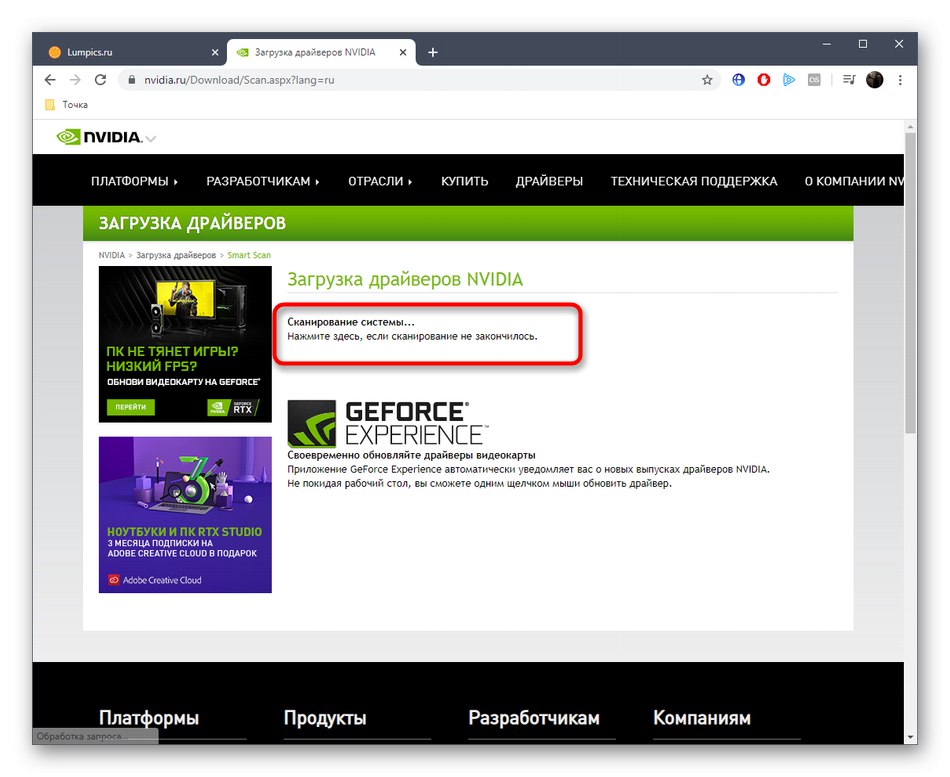
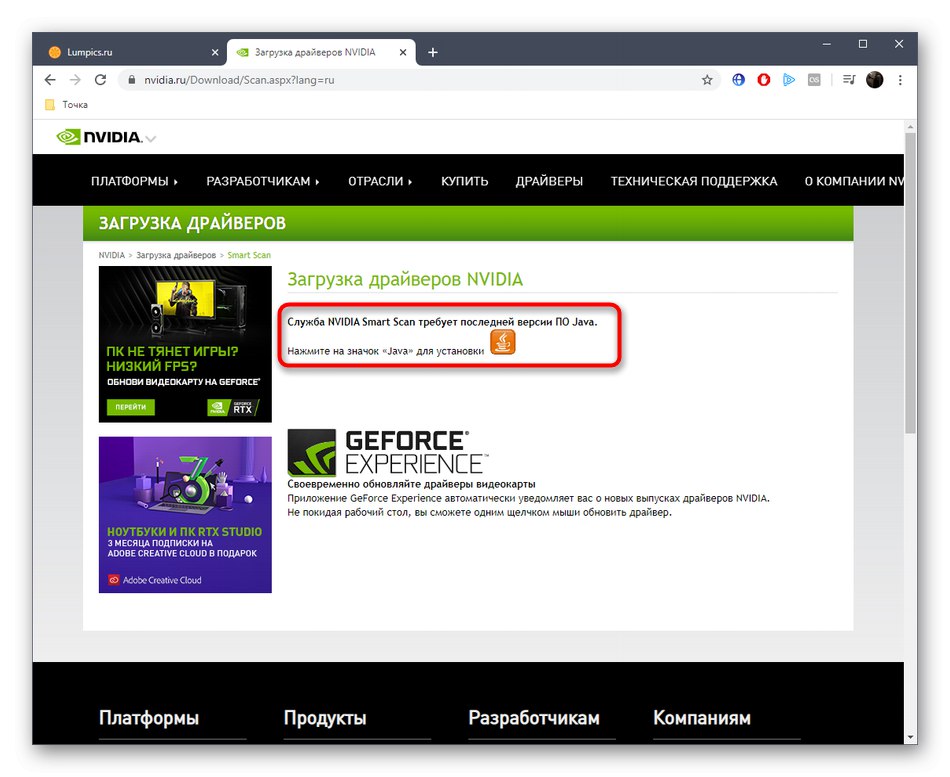
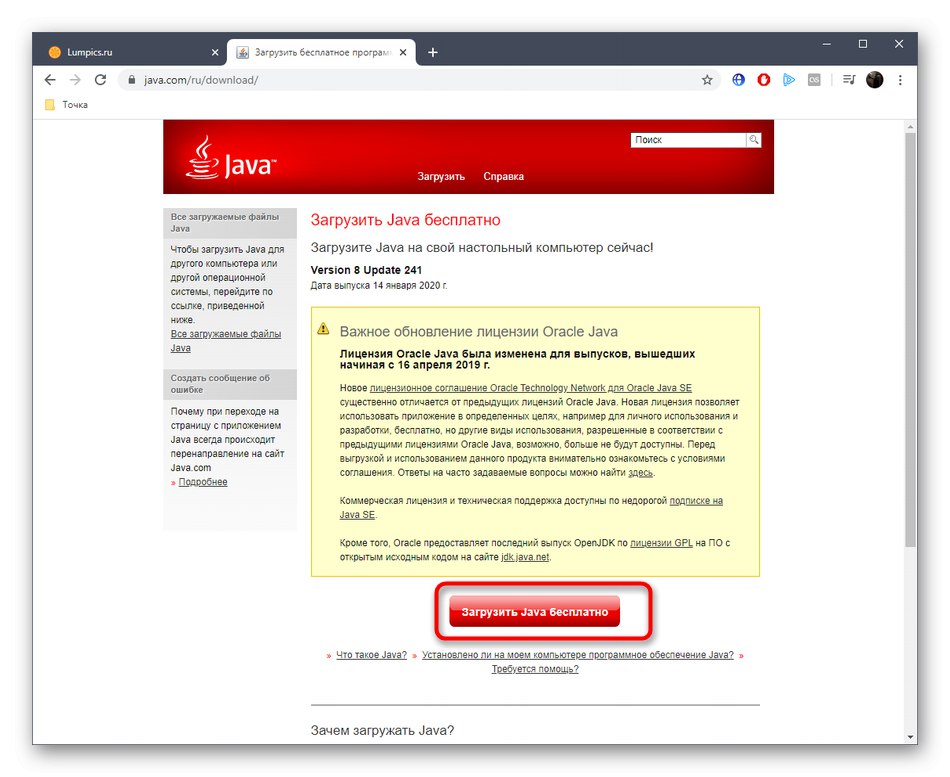
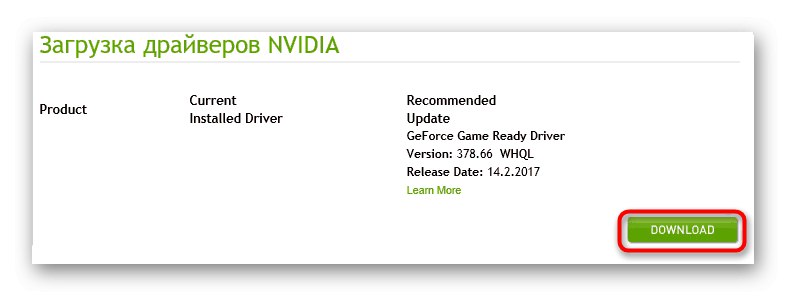
Načelo namestitve bo popolnoma enako, kot je opisano v prvi metodi. Po končanem postopku ne pozabite znova zagnati prenosnika.
3. način: Aplikacija z blagovno znamko GeForce Experience
Ta metoda bo uporabna za tiste uporabnike, ki želijo sodelovati z grafičnim delom prenosnika prek lastniške aplikacije NVIDIA. IN Izkušnje GeForce Obstajajo številne možnosti, povezane s pomožnimi dodatki za igre in nadzorom celotnega sistema. Obstaja tudi ločen zavihek, imenovan "Vozniki"... Od tam lahko programsko opremo posodobite v samo nekaj kliki in nove datoteke bodo samodejno zaznane. Več o tem postopku preberite v drugem članku na našem spletnem mestu, tako da kliknete spodnjo povezavo.
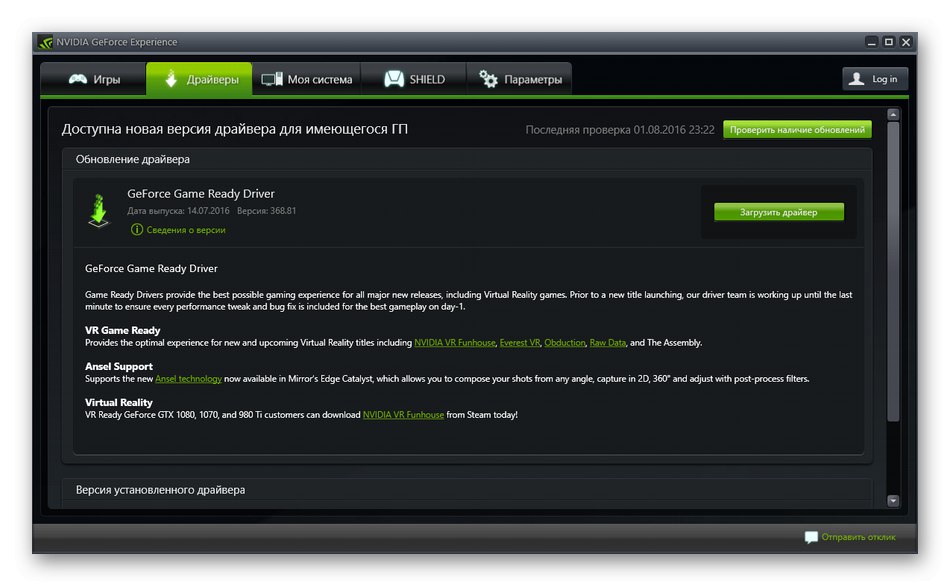
Več podrobnosti: Namestitev gonilnikov z uporabo NVIDIA GeForce Experience
4. način: Uradna spletna stran proizvajalca prenosnika
Danes ste že izvedeli, da je grafični vmesnik NVIDIA GeForce GT 525M vgrajen samo v prenosnike. V skladu s tem bi morali razvijalci naprave zagotoviti možnost prenosa vseh potrebnih gonilnikov iz svojih uradnih virov. Najprej se želimo dotakniti spletnih mest takšnih podjetij, za primer pa uporabiti DELL. Obiščite spletno mesto proizvajalca prenosnika in sledite popolnoma istim korakom, pri čemer upoštevajte razlike v vmesniku.
- Pojdite na domačo stran in izberite kategorijo "Podpora".
- Odprite razdelek "Podpora za izdelke".
- V iskanju vnesite ime modela prenosnega računalnika, ki ga uporabljate, in se pomaknite do prikazanega rezultata.
- Na zavihku, ki se odpre, vas zanima kategorija "Gonilniki in prenosi".
- Navedite ustrezno različico operacijskega sistema ob upoštevanju njegove bitnosti, da boste natančno dobili združljive gonilnike.
- Grafični gonilnik lahko sami poiščete tako, da si ogledate vse vrstice ali pa preprosto poiščete po ključnih besedah. Kliknite za prenos "Nalaganje".
- Počakajte, da se izvršljiva datoteka konča s prenosom, nato jo zaženite in sledite navodilom za dokončanje namestitve.
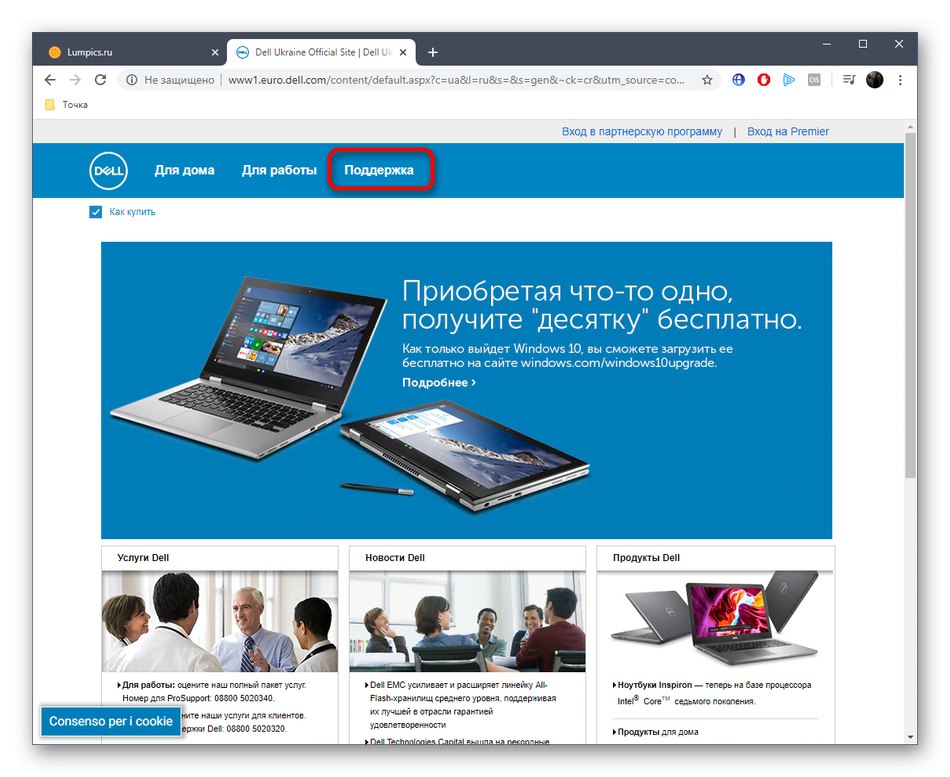

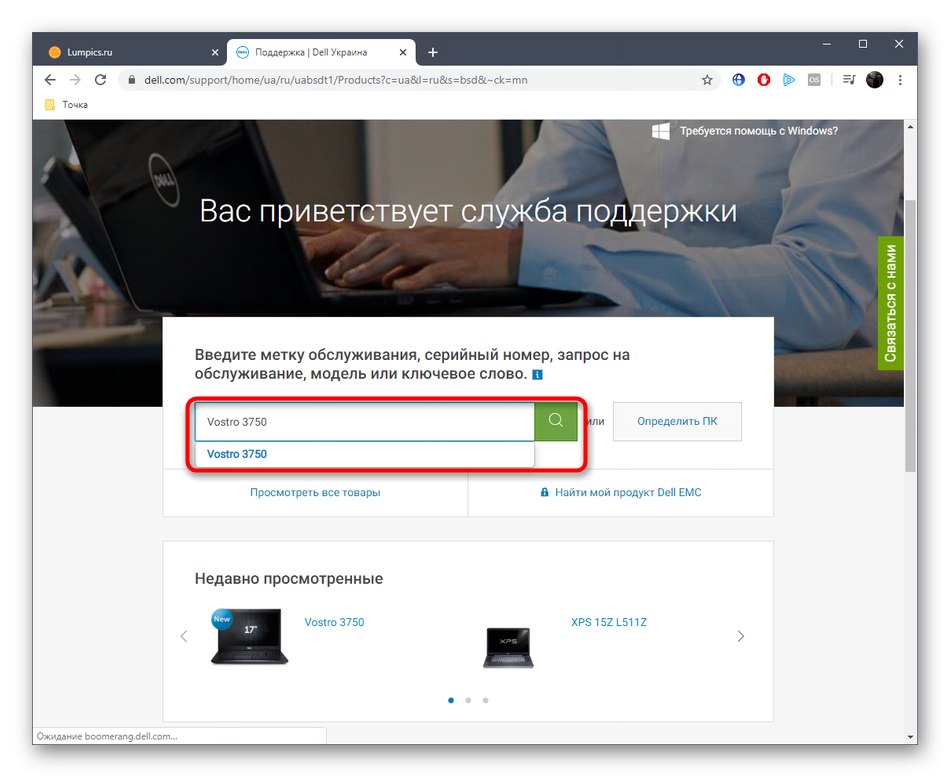
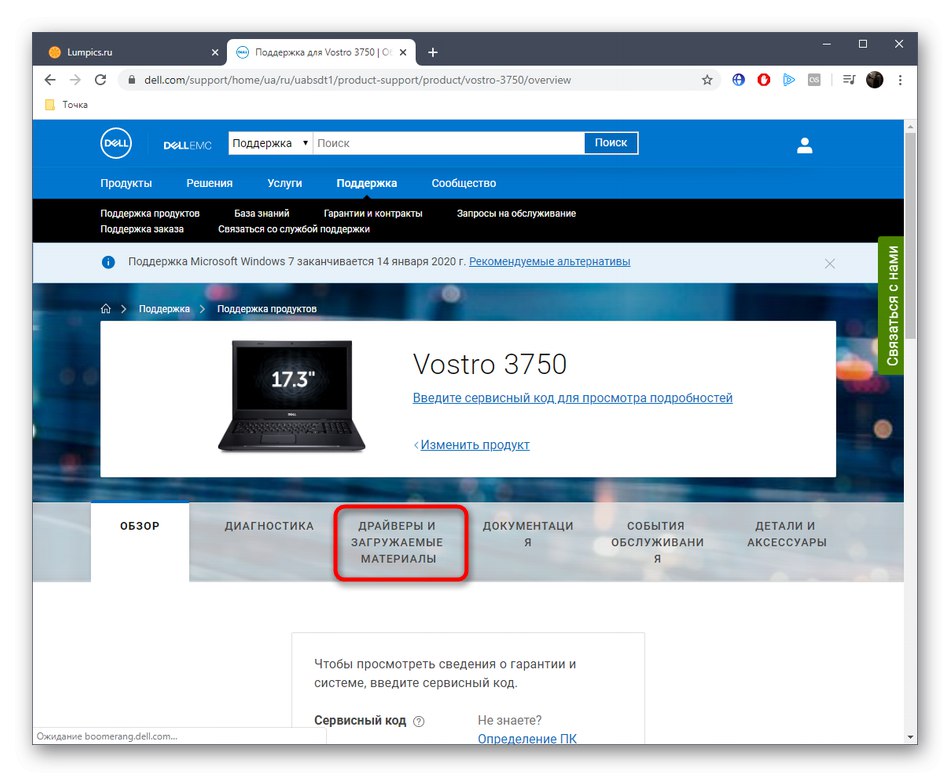
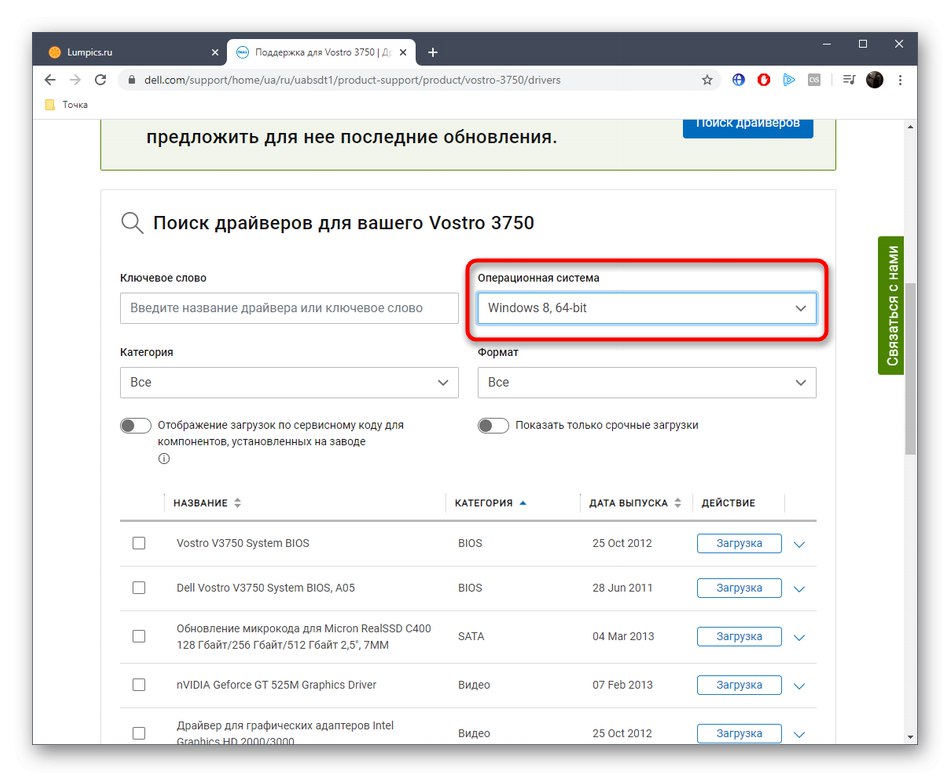
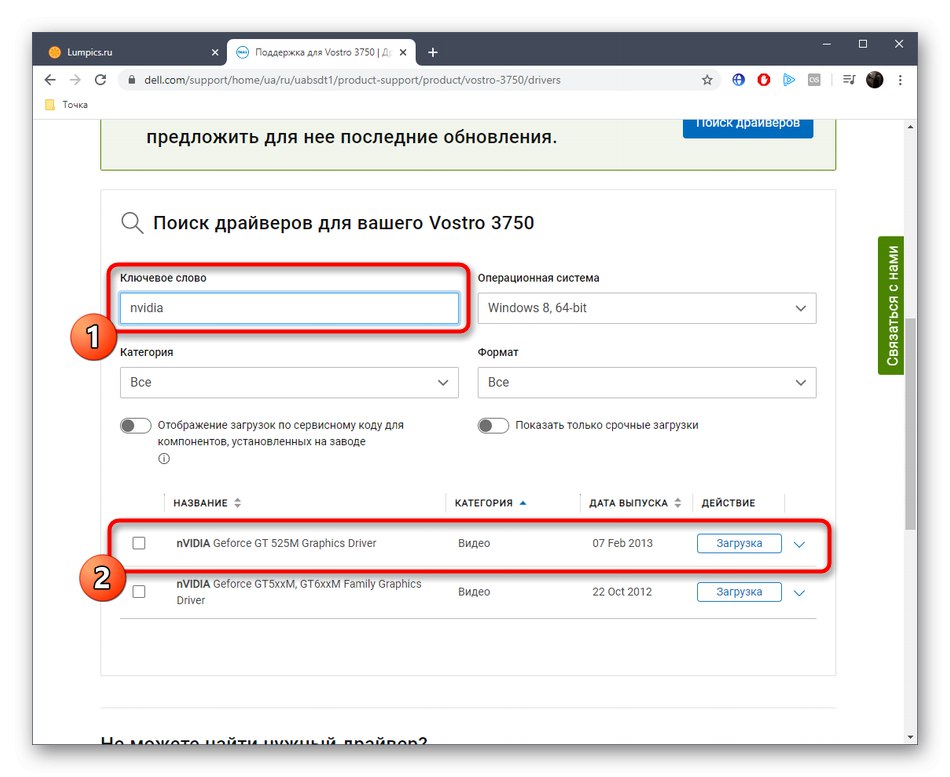
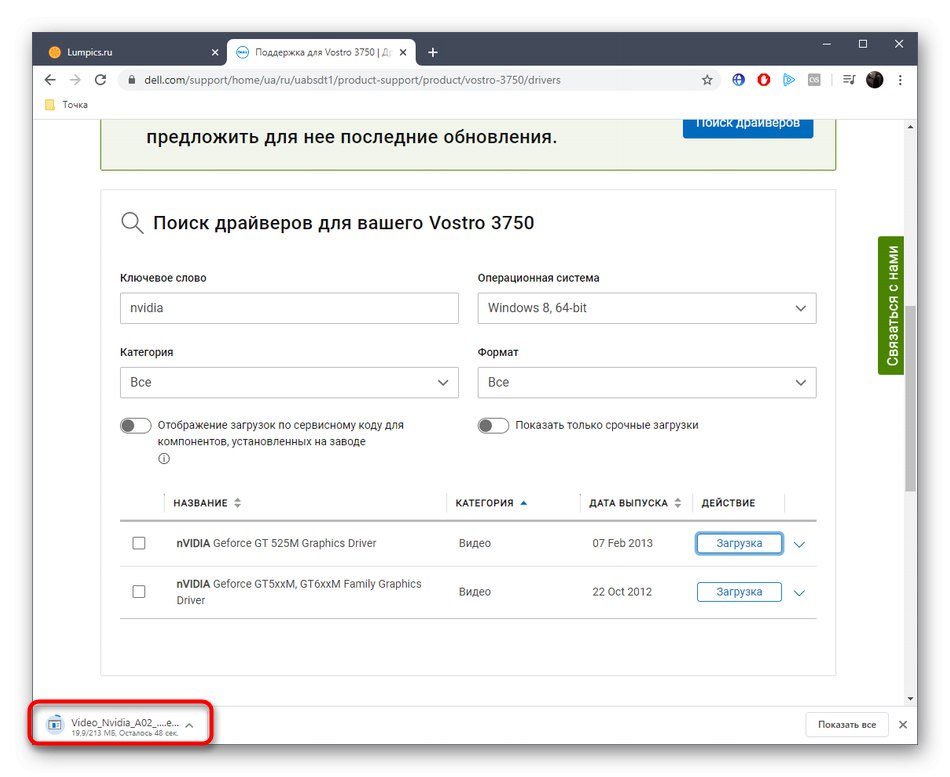
Edina pomanjkljivost te metode je, da proizvajalci pogosto nočejo podpirati starih modelov prenosnikov, pri čemer ostanejo le datoteke z novimi specifikacijami. Če se soočate s težavo iskanja prenosnika na uradni spletni strani, je najverjetneje tako. V tem primeru preprosto izberite enega od naslednjih ali prejšnjih načinov za prenos gonilnikov.
5. način: Pripomoček proizvajalca prenosnika
Zadnja uradna metoda, o kateri želimo govoriti v današnjem članku, je povezana z uporabo lastniških pripomočkov proizvajalcev prenosnih računalnikov. Takšne aplikacije so na voljo pri HP, ASUS, Lenovo, Samsung in številnih drugih velikih podjetjih. Zgoraj smo upoštevali spletno mesto DELL, zato se bomo zdaj osredotočili na njihovo lastniško korist.
- Pojdite na stran s podporo za prenosni računalnik in izberite kategorijo "Prijava".
- Poiščite pripomoček za posodobitev DELL in ga začnite prenašati.
- Zaženite nastali namestitveni program.
- Nato sledite preprostim navodilom za namestitev.
- Počakajte, da se priprava konča.
- Za uspešno izvedbo te naloge sledite vsem navodilom na zaslonu.
- Po zagonu same aplikacije preverite, ali so na voljo posodobitve, in namestite potrebne gonilnike.
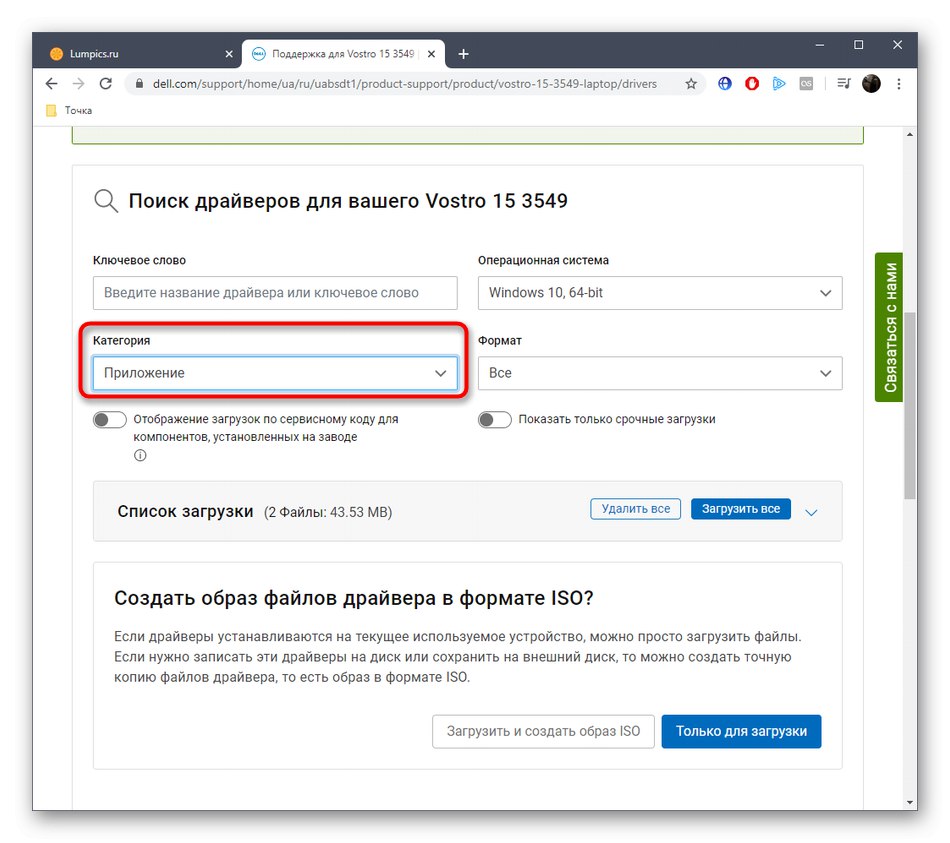
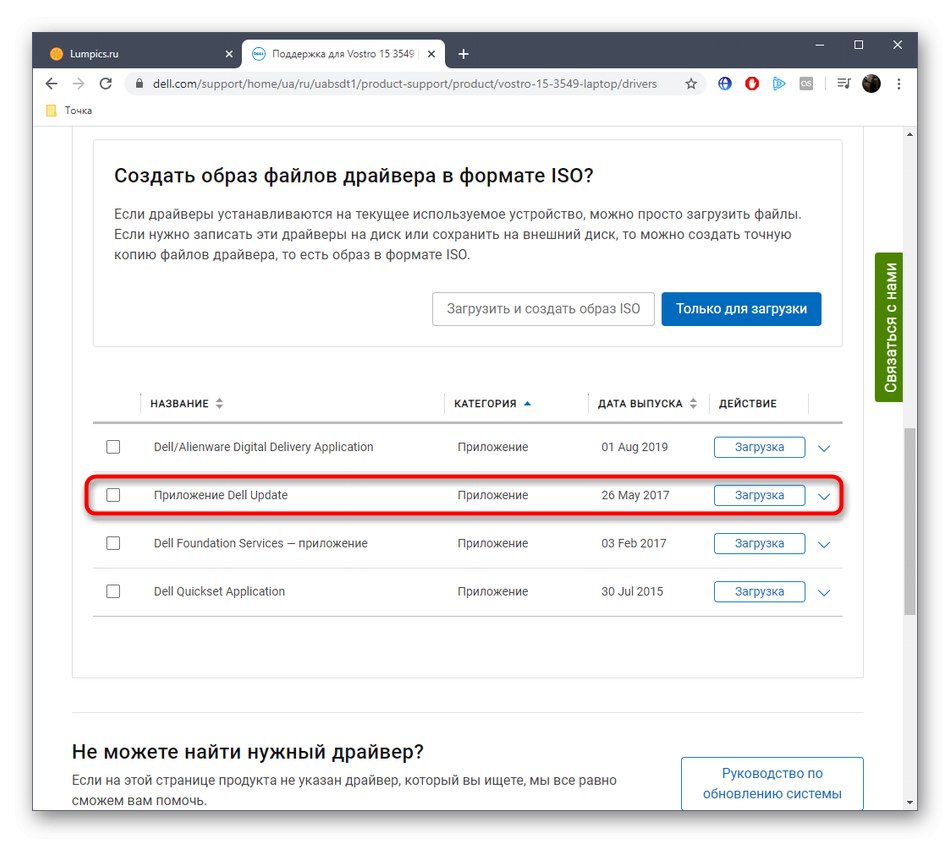


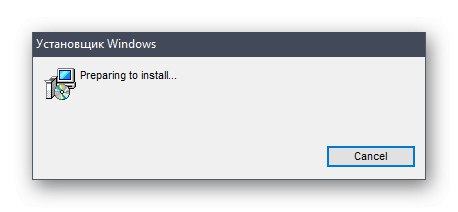
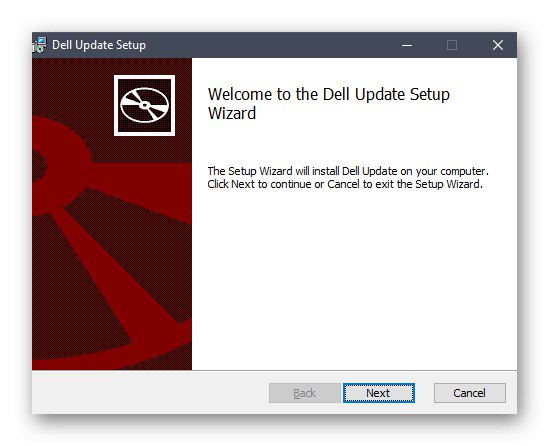
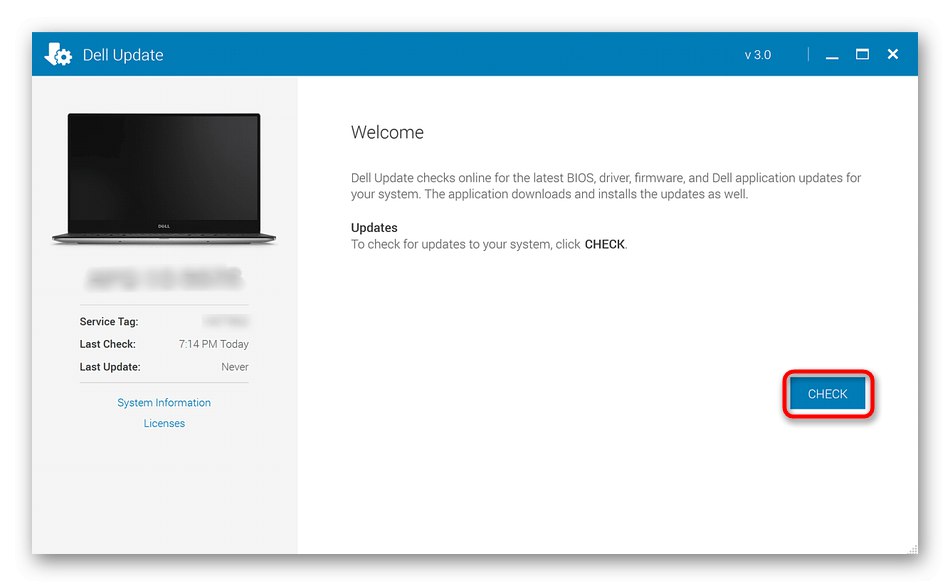
Prednost te metode je, da lahko enostavno prenesete vse manjkajoče gonilnike na prenosni računalnik, vključno z grafičnim vmesnikom NVIDIA GeForce GT 525M, ki ga pregledujemo danes.Če imate kakršne koli težave z iskanjem pripomočka na uradni spletni strani, poskusite v globalnem iskanju poiskati »Posodobi gonilnike + ime proizvajalca«. Med rezultati poiščite uradno stran in pojdite nanjo.
6. metoda: programi drugih proizvajalcev
Če še vedno ne najdete pripomočka, ki ga potrebujete, vendar vas zanima samodejno posodabljanje vseh manjkajočih datotek na prenosnem računalniku, vam svetujemo, da si podrobneje ogledate rešitve neodvisnih razvijalcev. Takšni programi vam omogočajo, da preverite, ali obstajajo novi gonilniki in jih namestite v samo nekaj kliki. To velja tudi za grafično kartico NVIDIA GeForce GT 525M. Ob prvem seznanitvi s takšno programsko opremo vam svetujemo, da na naši spletni strani preberete ločeno navodilo, ki temelji na Rešitev DriverPack... Pomagal vam bo razumeti osnovno načelo interakcije s takšnimi programi.
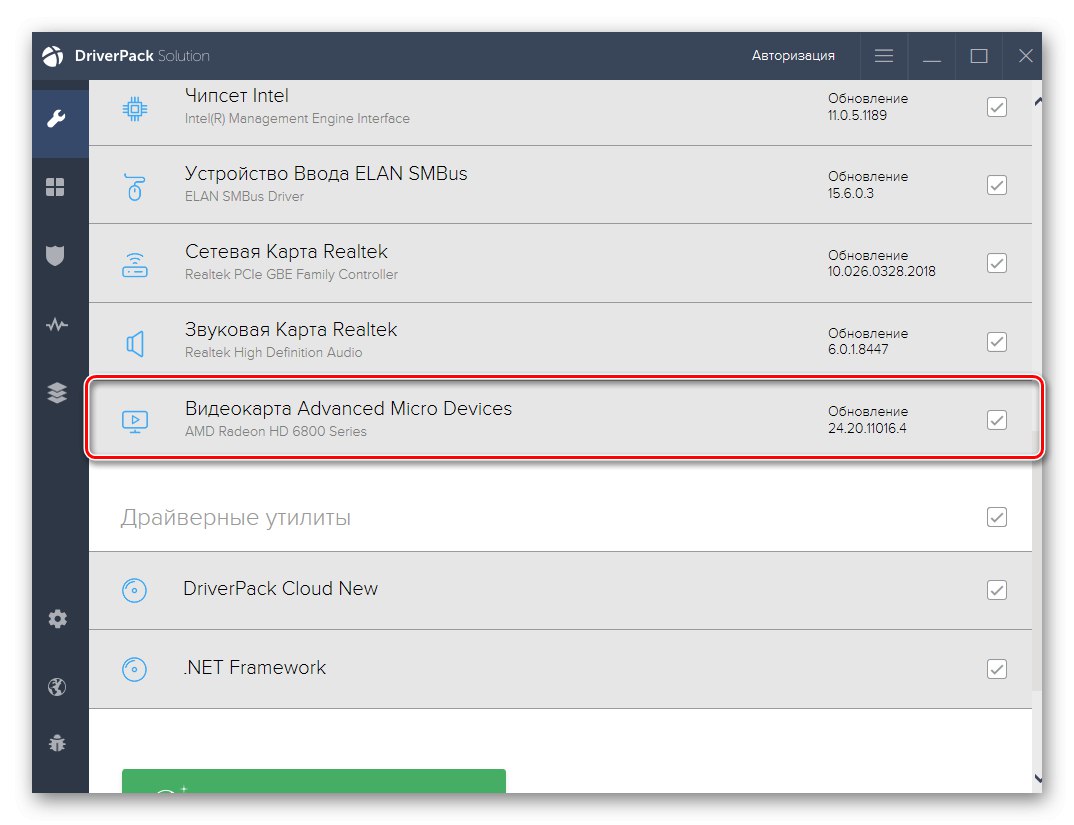
Več podrobnosti: Namestitev gonilnikov prek DriverPack Solution
Nato morate izbrati primerno aplikacijo, če vam DriverPack Solution iz nekega razloga ni ustrezala. Za to predlagamo uporabo ločenega pregleda na naši spletni strani, kjer je avtor podrobno spregovoril o vseh priljubljenih tematskih rešitvah, pri čemer je navedel tako njihove prednosti kot slabosti. Več o tem preberite v članku na spodnji povezavi.
Več podrobnosti: Najboljša programska oprema za namestitev gonilnikov
7. način: enolični ID grafične kartice
Predzadnja metoda vam omogoča namestitev gonilnikov samo za zadevno grafično kartico in od uporabnika zahteva interakcijo s tujimi spletnimi mesti. Njegova prednost je v tem, da lahko uporabnik najde tako najnovejšo kot prejšnjo različico gonilnika, kar je še posebej pomembno v primeru težav pri delovanju računalnika z določeno različico. Najprej pa morate določiti ID naprave, ki je edinstven. To lahko storite v meniju Device Manager (Upravitelj naprav) v sistemu Windows, vendar smo to nalogo poenostavili s spodnjo kodo.
PCIVEN_10DE & DEV_0DF5
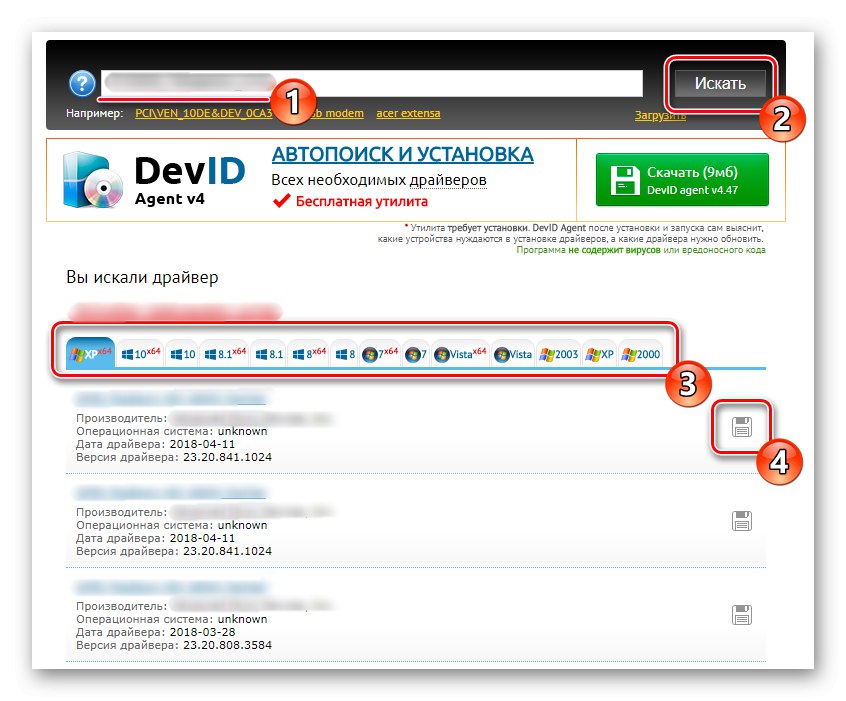
Po določitvi enoličnega identifikatorja ostane samo poiskati spletno mesto, s katerega bi lahko prenesli združljive gonilnike. Takšnih spletnih virov je na internetu ogromno, a tu moramo najti najbolj zanesljivega. Predlagamo vam, da se v drugem priročniku na naši spletni strani seznanite z načelom dela na najbolj priljubljenih tematskih internetnih virih s klikom na spodnji naslov.
Več podrobnosti: Kako najti voznika po osebnem dokumentu
8. način: Standardno orodje sistema Windows
Prek upravitelja naprav v sistemu Windows si lahko ne samo ogledate informacije o povezanih komponentah, temveč tudi posodobite gonilnike zanje z vgrajenim orodjem. Pomanjkljivost te metode, ki je značilna za grafične vmesnike, je ta, da ob nadgradnji dobite samo sam gonilnik, brez dodatne programske opreme GUI. Preko te programske opreme se konfigurira grafika, ki je za nekatere uporabnike lahko zelo pomembna, zato je ta metoda postavila na zadnje mesto.
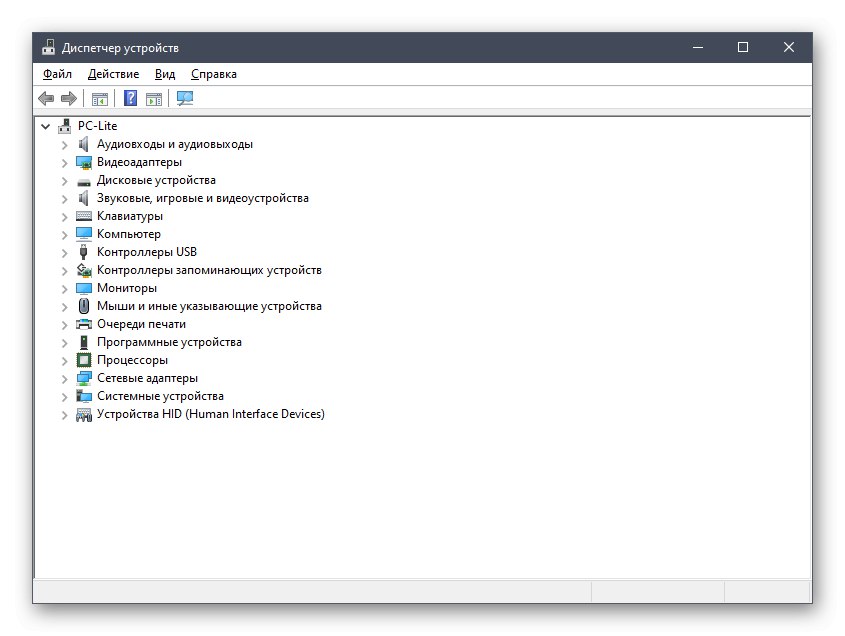
Več podrobnosti: Namestitev gonilnikov s standardnimi orodji Windows
Pravkar ste prejeli podroben opis vseh osmih načinov namestitve gonilnikov za grafični vmesnik NVIDIA GeForce GT 525M. Kot lahko vidite, vsi pomenijo radikalno drugačen algoritem dejanj, zato bodo primerni le v določenih situacijah. Zdaj veste, katero metodo je najbolje uporabiti v svojem primeru, in jo lahko uporabite v skladu s priloženimi navodili.